„Windows“ slaptažodžio nustatymas Naudojant įkrovos „flash“ diską

- 4193
- 1330
- Raul Becker
8, 7 ir 10 „Windows“ galite apsaugoti sąskaitą. Taigi niekas išveža ten. Bet staiga pamiršote slaptažodį? Arba įsigijo kompiuterį, kuriame jau yra „apskaita“? Negalite atkurti sąskaitos pergalę naudodami „E -Mail“. Kodas nebus naudojamas SMS pranešime. Bet nereikia suformatuoti disko. „Windows 7“ slaptažodžio nustatymas per USB „Flash Drive“ - tai problemos sprendimas.

Jei pamiršote slaptažodį iš „Windows“, tai nesvarbu
Kaip padaryti tokį „flash“ diską?
Geriau iš anksto padaryti atkūrimą - nors turite prieigą prie paskyros. Ši parinktis galima įsigyti sąskaitos nustatymuose. Taigi jūs užsitikrinsite draudimą.
Štai kaip „Flash Drive“ iš naujo nustatyti slaptažodį „Windows 10“, 8 ir 7:
- Eikite į „Apskaita“.
- "Kontrolės skydelis".
- "Sąskaitos". Atidaromas „Win“ paskyros meniu.
- Įdėkite „Flash Drive“.
- Kairėje esančiame sąraše spustelėkite „Sukurti diską“. Pasirodys langas su paaiškinimais. Sekti instrukcijas.
- Jums nereikia disko. Pasirinkite vežėją.
- Programa parašys failą atkūrimui - „UserKey“.PSW ". Jį galima perduoti ir nukopijuoti.
Jei pamiršote šifrą, įterpkite USB diską, įveskite bet kokį neteisingą kodą, o nuoroda pasirodys paskyros paskyros sąskaitoje paskyroje. Spustelėkite jį, o „Windows 8“ slaptažodis pradės iš naujo nustatyti iš „Flash Drive“. Šis metodas tinka kitoms laimėjimo versijoms. Bet jis dirba prie vietinių „sąskaitų“.
Naudingumas
Nėra „Flash Carrier“ su atkūrimo failu? Išbandykite kitą metodą. Reikia naudingumo „neprisijungus prie„ Windows “slaptažodžių redaktoriaus“. Nenaudokite, jei OS turi EFS poslinkį. Priešingu atveju sistema užblokuos failą slaptažodžiais.
Pakrauti
- Raskite šią programą internete. Yra USB diskų ir kompaktinių diskų versijos. Eikite į svetainę „Pogostick“.Net/~ PNH/NTPASSWD/", atidarykite skirtuką„ Bootdisk “ir slinkite žemyn į puslapį į skyrių„ Atsisiųsti “. Pasirinkite archyvą „For Usb Install“.
- Norėdami iš naujo nustatyti kodą „Windows 8“, 7 ir 10. Nepakanka kopijuoti failus į nešiklį. Pirmasis suformatuokite. Kaip failų sistema pasirinkite „FAT32“ arba „FAT“.
- Išpakuokite archyvą ir nukopijuokite jo failus į diską.
- Paleiskite komandų eilutę iš administratoriaus.
- Įveskite konsolę „[Letter-Flash Drive]: \ syslinux.exe -ma [Letter -Flash Drive]: ".
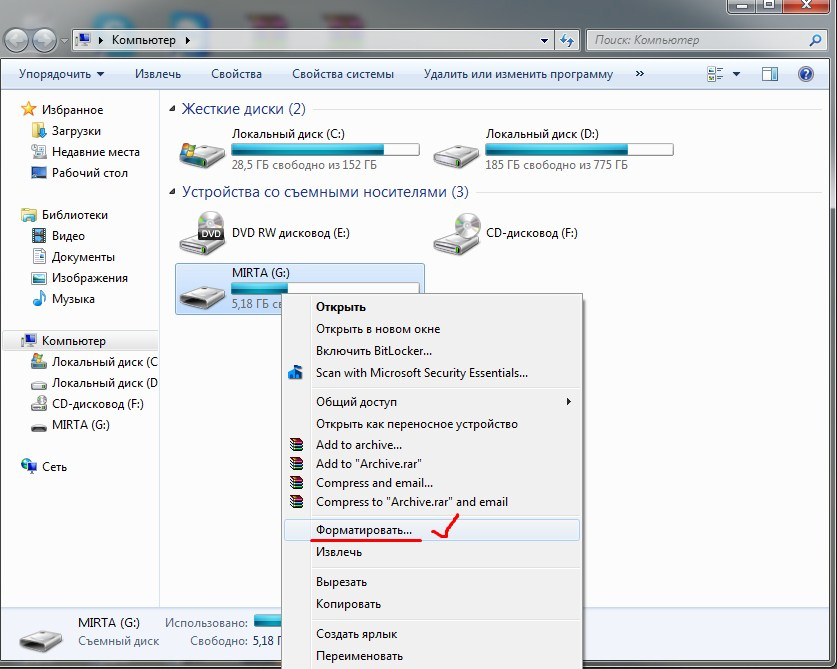
Kontekstiniame meniu pasirinkite komandą „Formatas“
Įkėlimo prioritetas
Kompiuteris neturėtų būti paleistas iš kietojo disko, o iš išorinio „Flash-Video“. Priešingu atveju „Windows 7“, 8 arba 10 slaptažodžių nustatymas bus neįmanomas.
- Įjungę kompiuterį, paspauskite tam tikrą klavišą, kad pereitumėte į BIOS. Tai gali būti F8, f9, ištrinti, esc. Įkėlimo ekrane pasirodys eilutė „Paspauskite mygtuką [mygtukas], kad įvestumėte sąranką“. Būtinas raktas.
- AMI BIOS eikite į įkrovos skyrių - Įrenginio prioritetas. Prioritetas turėtų būti „Flash“ diskas, norint iš naujo nustatyti „Slaptaware Windows 7“, 8 arba 10. Dešinėje stulpelyje bus nuorodų, kurias mygtukai, kuriuos reikia paspausti konfigūracijai. Įdėkite diską ant „1 -ojo įkrovos įrenginio“. Ir išsaugokite pakeitimus - paspauskite raktą, kuris yra parašytas „Išsaugokite ir išeikite“.
- „Phoenix-Award“ sąsajoje atidarykite meniu „Advanced BIOS“ ir pasirinkite „Flash“ diską, iš kurio atkursite prieigą skyriuje „Pirmasis įkrovos įrenginys“. Skyriuje „Pirmasis įkrovos įrenginys“.
- Arba eikite į skirtuką „Įkrovos seka“.
- Sukonfigūravus prioritetą ir paleidus iš naujo, atidarys „Windows“ slaptažodžių redaktorių „neprisijungę“. Nėra grafinio kliento. Bet konfigūracijai nereikia mokytis konsolės komandų.
Atstatyti
- Pasirodys ekrano užsklandos ir užrašo „įkrova“. Spustelėkite Enter. Programa nuskaitys atmintį ir nustatys, kur yra „Windows 8“, 10 ar 7.
- Bus rodomas sistemos skyrių su numeriais sąrašas. Įveskite numerį, atitinkantį OS.
- Programa patikrins, ar galima skaityti ir rašyti duomenis diske.
- Tada jis paklaus, kokių parametrų jums reikia. Pasirinkite „Slaptažodžio atstatymas“. Šalia jo bus numeris - atsispausdinkite ir spustelėkite Enter.
- „Windows 7“ slaptažodžio nustatymas iš „Flash Drive“ yra registro failo pakeitimas. Jis vadinamas „Sam“. Programa sukuria jos kopiją, redaguoja ir pakeičia originalą.
- Dabar jums reikia parinkties „Redaguoti vartotojo duomenis“.
- Pasirodys vartotojų sąrašas. Programoje nėra kirilicinių šriftų. Jei pavadinimas „mokymas“ parašytas rusų kalba, jis nebus rodomas. Vietoj to bus „kvadratai“. Tokiu atveju sutelkite dėmesį į simbolių skaičių. Sąskaita „Administratorius“ - 13 „kvadratai“.
- Įveskite vartotojo RID numerį (pradžioje be nulio). Šis numeris yra vartotojų sąraše.
- Pasirinkite „Išvalyti vartotojo slaptažodį“. Parašykite šio elemento numerį. Operacijos pabaigoje pamatysite pranešimą „Slaptažodis išvalytas“.
- Kodas dar nėra niekšas, nes jūs dirbote su kopija. Norėdami įdėti jį vietoje originalaus failo, palikite vartotojo meniu. Du kartus įveskite komandą „Q“, kad pakiltumėte du lygius aukščiau.
- Pats naudingumas paklaus, ar failas yra pakeistas. Parašykite „y“, kad patvirtintumėte veiksmą arba „N“, kad atšauktumėte (iš angliškų žodžių „Taip“ ir „ne“).
- Jei sutikote, pranešimas „Redaguoti pilną“ bus išleistas. Tai reiškia, kad per „Flash“ diską padarėte „Windows 10“ slaptažodį.
- Sistemos bloke spustelėkite „Reset“. Arba naudokite pagrindinį derinį Ctrl+Alt+Del.
- Vėl eikite į BIOS ir iš naujo sukonfigūruokite krovimo į kietąjį diską prioritetą.
- Prie įėjimo į kodo sąskaitą nebebus.
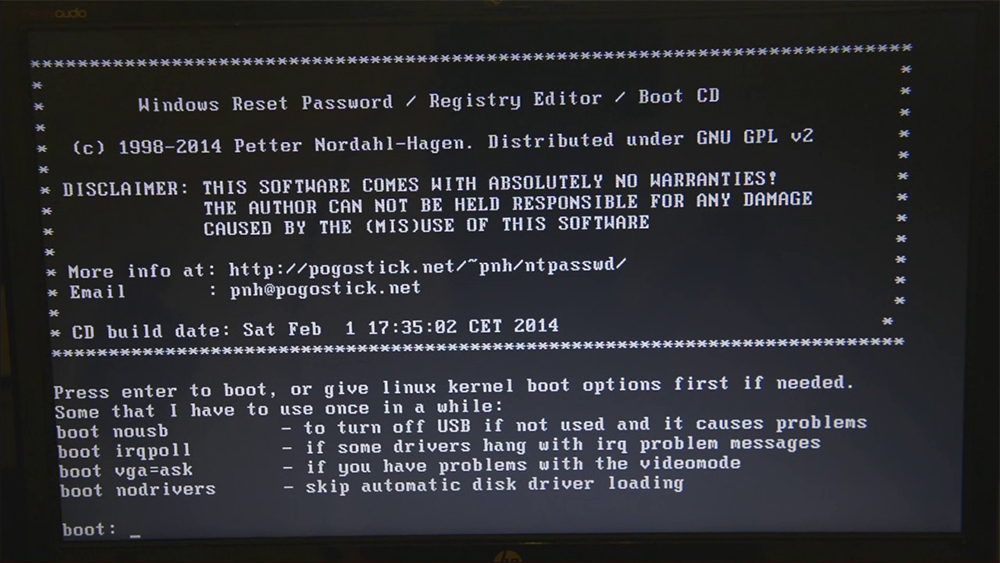
Norėdami tęsti spustelėkite Enter
„Windows XP“ slaptažodis iš „Flash Drive“ atliekamas taip pat, kaip ir kitose OS versijose.
Komandinė eilutė
Yra failas „Utilman.exe " - jis pradeda ypatingas galimybes renkantis„ studijas “. Prilipę raktai, lupa, aukštas kontrastas ir pan. Jei vietoj to pakeisite „cmd“.exe ", konsolė bus prieinama prieš įvedant į sistemą. Ir per jį atsisakysite slaptažodžio.
Pirmiausia jums reikia saugyklos su „Win“ arba „LiveUSB“ diegimo programa. Jis gali būti sukurtas savarankiškai.
„LiveUSB“
„LiveUSB Recovery“ programa yra svetainėje „Free“.Drweb.ru ".
- Eikite į jį ir įdėkite žymeklį į skyrių „Sisadminins“.
- Pasirinkite šią naudingumą ir atsisiųskite ją.
- Įdėkite blykstės laikiklį.
- Paleiskite „Livedisk“ diegimo failą.
- „Drop -down“ sąraše pažymėkite diską ir spustelėkite „Sukurti“.
- Tai nėra tik slaptažodžio nustatymo „flash“ diskas. Galite jį naudoti sistemos remontui ir avariniam atkūrimui. Darbas su paskyromis - ne pagrindinė programos funkcija. Tiesiog per ją galite pasiekti komandinę eilutę.
Įkeliama „Flash Drive“
Jei operacinėje sistemoje nėra disko, atsisiųskite jo vaizdą. Svetainėje „Microsoft“ galite rasti licencijuotą „Windows 8“, 7, 10, „Vista“. Jie nėra laisvi. Bet tai nereiškia, kad turėsite mokėti už jau turimus paskirstymus. Paimkite bandomąją versiją. Jūs jo neįdiegsite. Taip pat galite įvesti produkto klavišą OS puslapyje. Ir jūs turėsite failą ISO formatu. Bet tai nėra įkeliamas „Flash“ diskas, skirtas iš naujo nustatyti „Windows 7“ slaptažodį. Vaizdas turi būti sumontuotas.
- Tam tinkama „Ultraiso“ programa. Jei norite, galite naudoti kitą naudingumą.
- Raskite jį tinkle ir atsisiųskite. Paraiška mokama. Bet yra bandoma versija.
- Įdėkite diską.
- Vykdykite programą.
- "Failas - atidarykite". Pasirinkite ISO failą.
- Eikite į meniu „Savarankiškas krovimas“ ir spustelėkite „Parašykite standžiojo disko atvaizdą“.
- Skiltyje „DiskDrive“ pasirinkite USB nešiklį.
- Tada galite jį suformatuoti, jei to nepadarėte anksčiau. „Flash Drive“ turėtų būti
- „Fat32“.
- Spustelėkite, jei norite „užsirašyti“. Sistema perspės, kad visi duomenys iš disko bus ištrinti. Patvirtinkite veiksmą.
- Palaukite, kol failai bus nukopijuoti.
Failo pakeitimas
Norėdami pašalinti „Windows 10“, 8 arba 7 slaptažodį, įveskite atkūrimo režimą ir per jį - į komandinę eilutę.
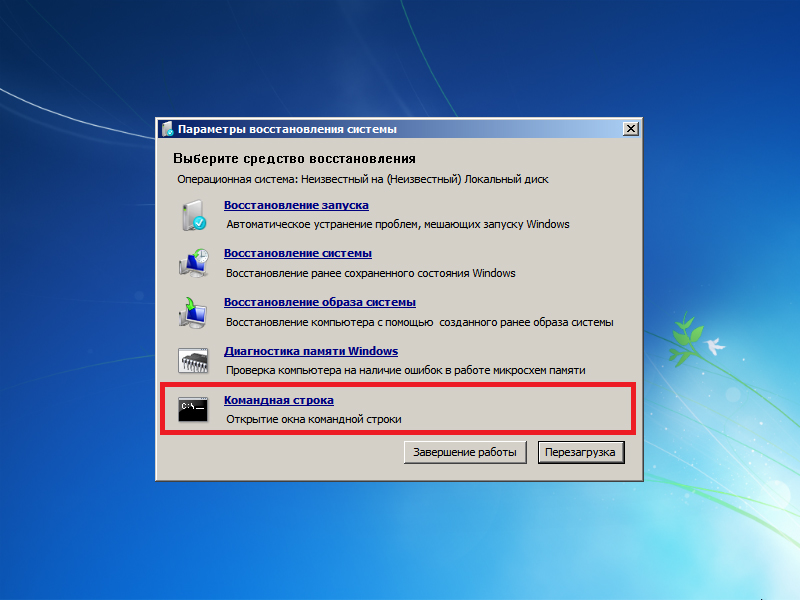
Eikite į komandų eilutę
- BIOS įdėkite išorinį diską į krovimo prioritetą.
- Po paleidimo atidarys diegimo meistrą.
- Pasirinkite kalbą.
- Spustelėkite „Sistemos atkūrimas“. Nespauskite „Įdiegti“.
- Pasirodys OS sąrašas. Pažymėkite tą, iš kurio negalima atsiminti.
- Atkūrimo parametruose spustelėkite „Komandinė eilutė“. Dabar juodame fone matote baltą šriftą.
- Sukurkite atsarginę „Utilman“.exe " - Enter" kopija [System -Disk]: \ Windows \ System32 \ Sethc.Exe [System-Disk]: \ failas ". Failas bus nukopijuotas į failo aplanką.
- Dabar pakeiskite jį - „Copy [System -Disk]: \ Windows \ System32 \ cmd.Exe [System-Disk]: \ Windows \ System32 \ Utilman.Exe ".
- Sistema paprašys patvirtinti veiksmą. Parašykite „y“, jei sutinkate.
- Kai failas nukopijuojamas, paspauskite „RELOOT“ ir ištraukite diską.
- BIOS grąžinkite ankstesnius nustatymus. Dabar galite paleisti OS.
Atstatyti
- Prie įėjimo į paskyrą atidarykite „specialias funkcijas“ (mygtukas kairėje žemiau).
- Bet prasidės komandinė eilutė.
- Norėdami iš naujo nustatyti „Windows“ slaptažodį, įveskite „Net User [Name Detail] [New Code]“. Jei vardas ar šifra yra spraga, pridėkite juos citatoje.
- Jei norite ištrinti kodą, įdėkite dvi kabutes be simbolių tarp jų.
- Dar kartą paleiskite kompiuterį iš naujo perkraukite savo sąskaitą.
- Grąžinkite failą „Utilman.Exe ". Pradėkite iš naujo iš „Flash Drive“, atidarykite atkūrimo režimą ir komandinę eilutę. Parašykite jame „judėti [sistemos-diskas]: \ failas \ utilman.Exe [System-Disk]: \ Windows \ System32 \ Utilman.Exe "
Jei negalite patekti į „paskyros“ laimėjimą, tai nereiškia, kad praradote visus vartotojo duomenis. „Windows XP“, 7, 8, 10, slaptažodžio išleidimas iš „Flash Drive“ yra labai paprasta užduotis. Nors tai turi savo trūkumų. Pasirodo, bet kuris asmuo galės įvesti sąskaitą. Apsaugokite asmeninę informaciją keliais būdais - ne tik kodą paskyroje.
- « Ką daryti, jei nuo įrašo stovi „Flash Drive“
- Ką daryti, jei prarastas „Windows“ administratoriaus slaptažodis »

